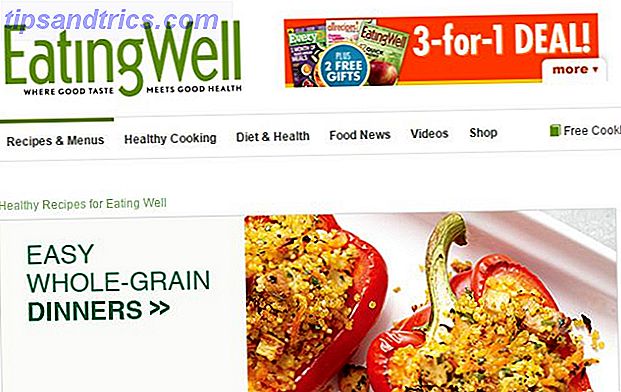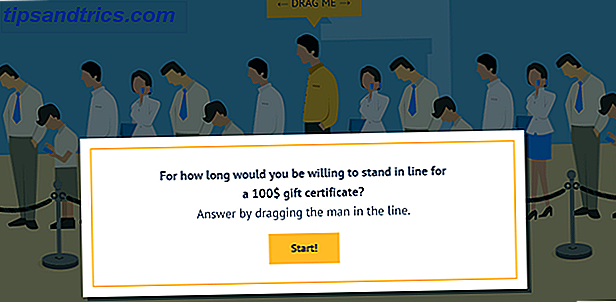Se você já encontrou suas fotos parecem diferentes dependendo de qual tela você visualizá-los, ou que você imprime tiros Postalpix: A maneira mais fácil de imprimir suas fotos de smartphones [EUA] Postalpix: A maneira mais fácil de imprimir suas fotos de smartphones [EUA] Como diz o ditado, a melhor câmera é aquela que está com você e, por essa razão, se você é um usuário de smartphone, você se vê tirando mais e mais fotos com seu telefone do que ... Leia Mais e as trouxe muito escuro, é um sinal claro de que o monitor não está calibrado corretamente.
Calibrar um monitor garante que as cores sejam exibidas com precisão, bem como de forma consistente em todas as telas, mesmo quando impressas.
Mas por que exatamente você precisa calibrar seu monitor e como você faz isso? Vamos dar uma olhada.
Por que os monitores precisam de calibração?
Um monitor usa o espaço de cores RGB Um seletor de cores RGB, HEX, HSL e CMYK verdadeiramente escalável Um seletor de cores RGB, HEX, HSL e CMYK verdadeiramente mais escalonável Leia mais, onde cada pixel combina uma certa quantidade de vermelho, verde e azul para produzir um cor específica.
Os valores RGB de cada pixel estão contidos em uma imagem (ou vídeo ou qualquer outro elemento gráfico). Em displays que foram calibrados corretamente, a imagem será sempre a mesma.
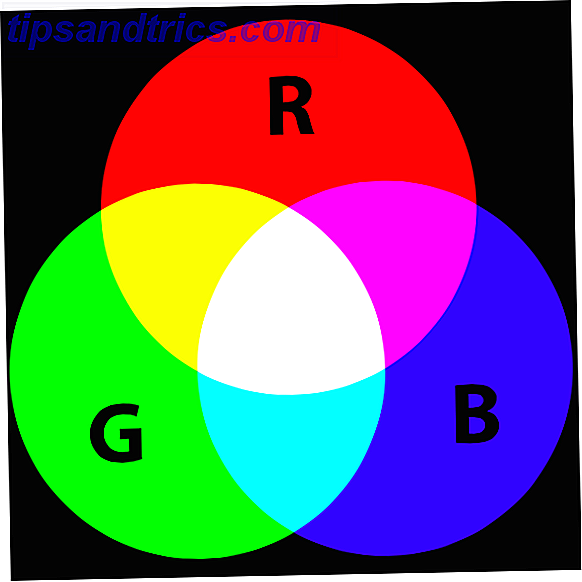
No entanto, se o valor Red de um monitor for definido muito alto, as imagens aparecerão mais quentes. Se o valor Azul for muito alto, eles parecerão mais frios e assim por diante.
É aí que surgem os problemas.
Você pode corrigir a cor Como Cor Corrigir Imagens RGB Facilmente no Photoshop Como Cor Corrigir Imagens RGB Facilmente no Photoshop Leia Mais para que a imagem pareça boa em um único monitor, mas assim que você olhar para ela em uma tela diferente - ou outra pessoa o faz depois que você a compartilha on-line - as cores ficarão muito distantes. Apenas calibrando o monitor Calibrador de tela: Calibrar o seu telefone ou calibrar a tela do computador Calibrar o telefone ou a tela do computador Leia mais você pode garantir precisão e consistência.
A consequência mais comum de monitores mal calibrados aparece nas impressões.
Os monitores tendem a ter seus níveis de brilho definidos bem altos, fazendo com que pareçam mais vibrantes e atraentes. No entanto, um monitor brilhante também faz com que suas fotos pareçam brilhantes. Se você reduzir o brilho das fotos para um nível mais realista, isso garantirá que suas impressões ficarão escuras demais.

A maioria dos serviços de impressão on-line fornecerá imagens de calibragem que você pode usar para definir os níveis corretos de brilho e cor para reduzir esses problemas. Alguns até têm perfis para download que você pode usar para definir os valores do seu monitor com mais precisão.
O meu monitor já não está calibrado?
Os monitores podem ou não ter algumas calibrações básicas na fábrica, mas, mesmo se o fizessem, provavelmente não seriam precisos por alguns motivos.
A calibração correta depende, até certo ponto, das condições de iluminação do ambiente, e você deve sempre calibrar no local em que usará seu monitor e recalibrar se mudar para um local diferente.
Além disso, a maneira como os monitores exibem a cor pode mudar com o tempo, à medida que envelhecem, por isso devem ser recalibrados a cada poucos meses.
E também há o ângulo de marketing. A maioria dos usuários considera os displays brilhantes e de alto contraste mais atraentes, portanto, configurá-los para isso por padrão os torna mais atraentes para os compradores em potencial. Para o uso não gráfico, isso também é perfeito, mas aqueles que desejam cores precisas nunca devem ficar com as configurações prontas para uso.
Como calibrar seu monitor
Então, você precisa calibrar seu monitor 5 Ferramentas on-line para ajudar a calibrar seu monitor 5 Ferramentas on-line para ajudar a calibrar seu monitor O valor de um bom monitor será perdido se você não precisar calibrar cuidadosamente seu monitor. Aqui estão cinco ferramentas de calibração on-line para facilitar o processo. Consulte Mais informação . Você tem duas opções principais: usar software e fazer isso a olho nu ou usar uma ferramenta de hardware dedicada.
Além disso, há uma terceira opção de usar valores recomendados para o seu monitor que foram determinados por outros usuários que já experimentaram a calibragem.

O site TFT Central possui um banco de dados abrangente de configurações de calibração para um grande número de monitores. Eles incluem valores RGB, contraste e brilho, e você pode configurá-los manualmente ou instalá-los automaticamente por meio de um perfil para download.
Calibração de Software
Existem duas maneiras de calibrar seu monitor a olho nu.
A primeira é usar gráficos de calibração como os das páginas de teste do monitor LCD Lagom. Estes consistem em imagens que mostram escalas de valores RGB crescentes, como preto para branco incorporando vários tons de cinza Chroma: um aplicativo que mostra todas as tonalidades de cores [Chrome] Chroma: um aplicativo que mostra todas as tonalidades de cores [Chrome] Leia Mais . Você ajusta as configurações do seu monitor até que você possa ver separações claras entre cada escala.

O outro método é através do software de calibração incorporado em seu sistema operacional.
Encontrado em Preferências do Sistema em um Mac 15 Preferências do Sistema Itens Um Novo Usuário Mac Deve Ajustar 15 Itens de Preferências do Sistema Um Novo Usuário Mac Deve Ajustar Leia Mais, ou o Painel de Controle no Windows Desbloquear o Windows Potencial: Painel de Controle Desmistificado Desbloquear o Windows Potencial: Painel de Controle Desmistificado Se você quer ser o mestre da sua experiência com o Windows, o Painel de Controle está onde está. Desvendamos a complexidade dessa ferramenta. Leia mais, eles oferecem uma versão mais sofisticada dos gráficos de calibragem que ajustam o equilíbrio de cores em um nível de sistema operacional, bem como permitem ajustar as configurações do monitor de acordo.

Ambos usam sistemas baseados em assistentes para que não haja conhecimento técnico necessário. Você simplesmente segue as instruções na tela. Uma vez feito isso, você pode salvar seu perfil, mas as mudanças não são permanentes - se você não estiver satisfeito com os resultados, pode repeti-lo até que esteja.
Calibração de Hardware
Para uma calibração mais precisa, você deve usar uma ferramenta dedicada. A gama de produtos Spyder da DataColor inclui dispositivos que calibram cores para aqueles que compartilham suas fotos e vídeos on-line, para aqueles que também medem a luz ambiente para definir os níveis de brilho corretos para impressão e apresentações.

Os preços começam em cerca de US $ 120 para o Spyder5Express. A X-Rite é outra marca popular com uma gama semelhante de produtos, como o CMUNSML ColorMunki Smile, que custa US $ 89.
Um dispositivo de calibração se conecta ao seu computador via USB e fica pendurado na parte frontal do monitor, enquanto os sensores internos detectam a saída do monitor. Não é necessária uma interação real com o usuário e, ao longo de cinco minutos, o dispositivo testará e determinará os valores corretos de cor e contraste para o seu sistema.

É um processo simples, e se você é um fotógrafo ou cinegrafista experiente, você tem a confiança de que seu conteúdo finamente criado não será arruinado por um problema facilmente corrigido.
Embrulhar
Calibração de exibição é algo que muitos de nós ignoramos, ou nem estamos cientes de começar. Mas se você já se perguntou por que suas fotos parecem estranhas, ou até mesmo por que um filme que você está assistindo é tão escuro, a calibração provavelmente será a culpada.
Mesmo que você faça apenas um teste básico usando o software Windows ou Mac incorporado Alguns dos melhores softwares de Mac vêm pré-instalados Alguns dos melhores softwares de Mac vêm pré-instalados Embora muitos sistemas Windows tenham inchaço, você nunca precisará ou quer, o Mac OS X fornece as seguintes preciosidades. Leia mais, ou um dos serviços on-line, você terá um desempenho muito melhor do que deixando o monitor nas configurações de fábrica.
E se você for sério em fazer suas fotos ou outros gráficos com boa aparência, então um dispositivo dedicado não é apenas acessível, mas vale a pena o investimento.
Você já teve problemas com as impressões que não estão saindo como você esperava? Você calibrou seu monitor e, em caso afirmativo, quais ferramentas você usou? Deixe-nos saber nos comentários abaixo.
Créditos da imagem: modelo de cores RGB via Wikipedia, gráfico de calibração via s2art